在数字化时代,我们的个人信息安全显得尤为重要。苹果ID密码作为我们在苹果设备上进行各种操作的重要凭证,必须得到有效保护。本文将详细介绍如何更改苹果ID密码,以确保您的账户安全。
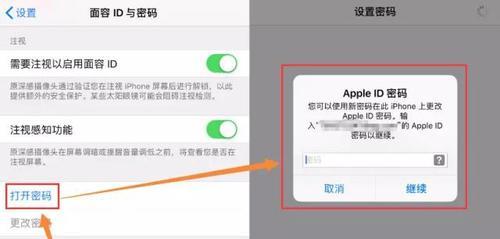
打开设置
在开始更改苹果ID密码之前,首先需要打开您的苹果设备的“设置”应用。
点击您的个人信息
在设置界面中,您可以看到您的个人信息,例如您的头像、姓名和AppleID等。请点击进入此选项。

选择“密码与安全性”
在个人信息页面中,往下滑动,找到“密码与安全性”选项。点击进入该选项以进行密码修改。
进行身份验证
苹果为了保护用户的安全,会要求进行身份验证。这是为了确保只有拥有者本人能够更改密码。输入您的手机解锁密码或面部识别或指纹等进行验证。
选择“更改密码”
通过身份验证后,您将看到一个选项列表。请找到“更改密码”选项并点击进入。

输入当前密码
苹果要求您先输入当前密码,以确认您是合法的账户持有人。请按照要求输入正确的密码。
输入新密码
接下来,请输入您新的苹果ID密码。请确保密码安全性,包括字母、数字和特殊字符的组合,长度不少于8位。
再次确认新密码
为了避免输入错误,苹果要求您再次输入新密码进行确认。请确保两次输入一致。
点击“更改密码”
在确认新密码无误后,请点击“更改密码”按钮,以完成密码修改。
等待密码修改完成
系统将会对您的新密码进行验证和修改。请稍作等待,直到修改完成。
重新登录
密码修改完成后,您需要使用新密码重新登录您的AppleID。确保记住您的新密码,以免忘记。
成功修改密码
恭喜您!您已经成功地更改了苹果ID密码。现在,您可以在使用苹果设备时放心地进行各种操作了。
注意事项
在更改苹果ID密码时,请注意以下事项:确保使用强密码,定期更换密码,不要与其他账户使用相同的密码,并保持您的设备安全。
其他账户关联
如果您的苹果ID与其他账户关联,例如iCloud、iTunes等,请务必同步更新这些账户的密码,以保证一致性和安全性。
定期检查密码
为了保障账户安全,建议定期检查苹果ID密码,并及时修改。这样可以最大程度地提高账户的安全性。
通过以上简单步骤,您可以轻松地更改您的苹果ID密码。请牢记使用强密码,并定期更换以保证账户安全。



